PDF Viewer如何设置在浏览器中显示PDF
1、在“PDF Viewer”主界面中,点击上方的“编辑(E)”菜单项。

2、点击上方的“编辑(E)”菜单项后,在展开的下拉框中选择“参数设置(N)...”列表项。

1、在“参数设置”界面中,点击左侧的“文件关联”选项。
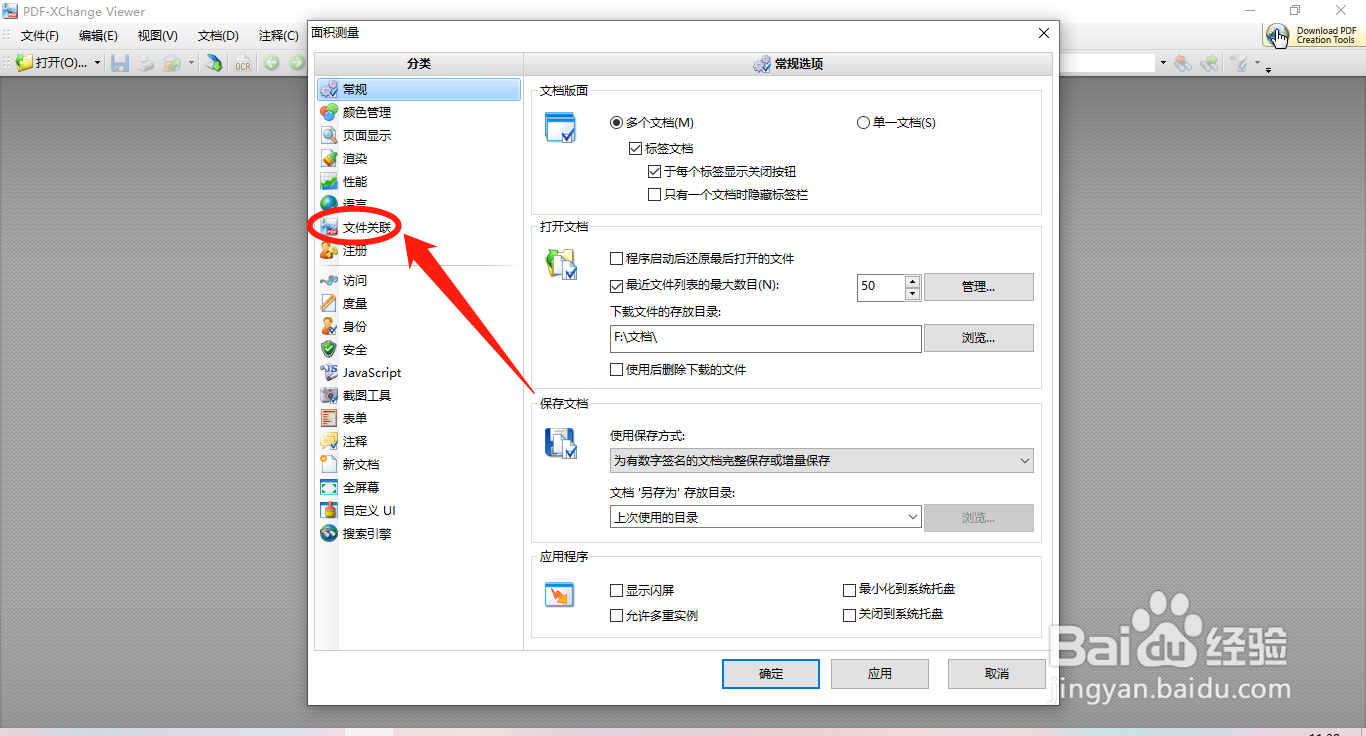
2、在“文件关联”选项中,勾选“在浏览器中显示PDF”选项的勾选开关。

3、“在浏览器中显示PDF”选项显示为“√”状态后,点击下方的“应用”按钮。
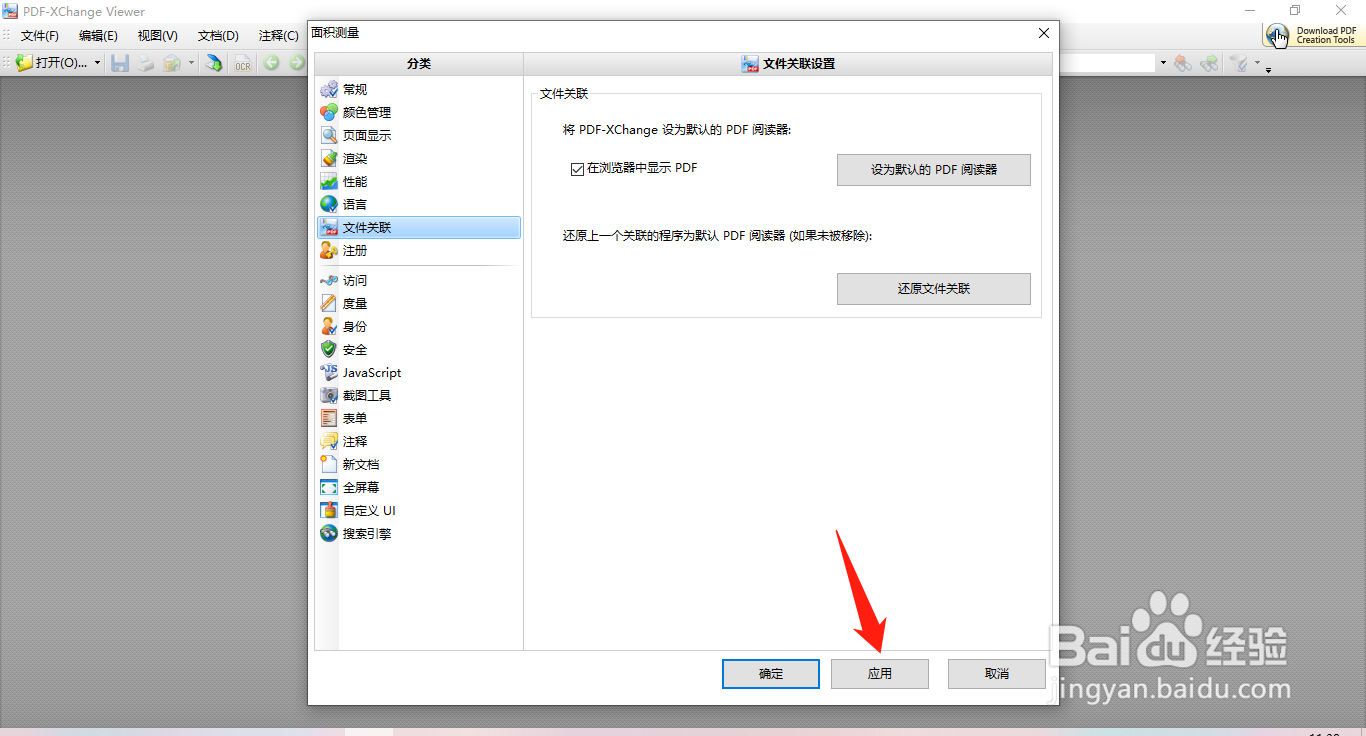
声明:本网站引用、摘录或转载内容仅供网站访问者交流或参考,不代表本站立场,如存在版权或非法内容,请联系站长删除,联系邮箱:site.kefu@qq.com。
阅读量:163
阅读量:48
阅读量:154
阅读量:120
阅读量:153